
[100% fattibile] Come risolvere il problema dell'ID Apple non attivo?

"All'improvviso ho aperto il mio iPhone e mi è apparso il messaggio 'Devi inserire una password per il tuo ID Apple'. L'ho appena inserita e ho ricevuto un altro avviso 'Questa persona non è attiva'. Ho provato molte volte ma non è cambiato nulla, quindi ho bisogno di aiuto per rimuovere questo ID Apple o per risolvere il problema, per favore. La mia vita in questo ID! Chi lo sa, ho davvero bisogno di questo aiuto!"
- dalla comunità Apple
Quando si utilizza un dispositivo iPhone, iPad o Mac , visualizzare un messaggio pop-up che dice "Questo ID Apple non è attivo" durante l'accesso al proprio ID Apple può essere fonte di confusione e persino di ansia. Questo problema significa che il proprio ID Apple è attualmente inattivo, il che a sua volta influisce sul normale funzionamento dei servizi principali come App Store, iCloud, iMessage, FaceTime e altri.
Quali sono quindi le possibili cause di questo errore "Questo ID Apple non è attivo"? E come possiamo risolverlo? Questo articolo spiegherà le cause in dettaglio e fornirà soluzioni passo passo.
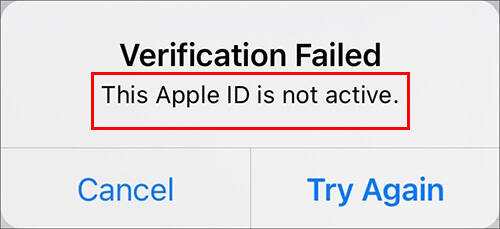
Ci sono diversi motivi per cui questo ID Apple non è attivo o non è supportato. Ecco alcuni dei più comuni:
Ora che conosci i motivi per cui il tuo ID Apple è inattivo, ecco 6 metodi comprovati per risolvere efficacemente il problema. Esaminali uno per uno per rimettere in carreggiata il tuo ID Apple.
A volte, l'errore "Questo ID Apple non è attivo" può essere causato da problemi temporanei di cache di sistema o di rete. Riavviare il dispositivo è il primo passo più semplice ma efficace, poiché può risolvere i problemi temporanei e aggiornare lo stato di verifica del sistema.
Per riavviare l'iPhone, segui i passaggi sottostanti:
Per iPhone X, 11, 12, 13 o successivi:
Per iPhone 6, 7, 8 o SE (2a o 3a generazione):
Per iPhone SE (1a generazione), 5 o precedenti:

A volte, il problema "Questo ID Apple non è attivo" potrebbe non essere causato dal dispositivo o dall'account, ma da un problema temporaneo con i server Apple. Puoi controllare lo stato di sistema di iCloud e dell'ID Apple per verificare se il problema è dovuto a un'interruzione del servizio.
Per farlo, segui i passaggi sottostanti:
Passaggio 1. Vai alla pagina Stato del sistema di Apple: https://www.apple.com/support/systemstatus/
Passaggio 2. Cerca ID Apple, iCloud e servizi correlati.
Passaggio 3. Se alcuni elementi sono contrassegnati in giallo o rosso, attendere che vengano ripristinati prima di riprovare.

Se lo stato del sistema Apple è normale ma il problema persiste, prova a reimpostare la password del tuo ID Apple per vedere se il problema "ID Apple non attivo" si risolve. Ecco come reimpostare la password del tuo ID Apple:
Reimposta la password dell'ID Apple su iPhone/iPad:
Passaggio 1. Apri "Impostazioni" > [il tuo nome] > "Password e sicurezza".
Passaggio 2. Tocca "Cambia password" e inserisci il codice di accesso attuale quando richiesto.
Passaggio 3. Crea una nuova password, confermala, quindi tocca "Cambia" o "Cambia password".
Passaggio 4. Accedi al tuo ID Apple con la nuova password e verifica se il problema è stato risolto.

Reimposta la password dell'ID Apple su Mac :
Passaggio 1. Apri "Preferenze di Sistema" > "ID Apple" sul tuo Mac .
Passaggio 2. Fare clic su "Password e sicurezza", quindi selezionare "Cambia password".
Passaggio 3. Inserisci la password attuale, quindi imposta e conferma una nuova password.
Passaggio 4. Fai clic su "Modifica", quindi accedi al tuo ID Apple/Account Apple utilizzando la nuova password per verificare se il problema è stato risolto.

Se non hai accesso a un dispositivo o a un numero di telefono attendibile, puoi anche reimpostare la password del tuo ID Apple tramite il sito web iForgot per risolvere il problema "Questo ID Apple non è attivo, impossibile verificare l'identità".
Ecco i passaggi:
Passaggio 1. Visita iforgot.apple.com nel tuo browser e inserisci l'indirizzo email del tuo ID Apple/account Apple.
Passaggio 2. Scegli un metodo per reimpostare la password, ad esempio rispondendo alle domande di sicurezza, ricevendo un'e-mail o utilizzando l'autenticazione a due fattori.
Passaggio 3. Segui le istruzioni sullo schermo per verificare la tua identità e creare una nuova password.

Se hai provato tutti i passaggi per la risoluzione dei problemi e il messaggio "Questo ID Apple non è attivo" ti impedisce ancora di accedere, potresti prendere in considerazione la rimozione completa del tuo ID Apple. iPhone Unlocker , uno strumento specializzato per lo sblocco iOS , può aiutarti a risolvere il problema dell'ID Apple. Ti consente di rimuovere l'account Apple, così puoi accedere con un nuovo account iCloud e riottenere l'accesso a tutti i servizi Apple.
Caratteristiche principali di iPhone Unlocker:
Ecco come rimuovere l'ID Apple dall'iPhone senza codice di accesso:
01 Avvia iPhone Unlocker sul tuo computer e seleziona l'opzione "Sblocca ID Apple".

02 Collega il tuo dispositivo iOS al computer e clicca su "Inizia a sbloccare" per iniziare.

03 Se "Trova il mio" è disattivato, il programma inizierà immediatamente a sbloccare il tuo ID Apple. Se "Trova il mio iPhone" è abilitato, vai su "Impostazioni" > "Generali" > "Ripristina tutte le impostazioni" per disattivarlo.

04 Attendi un attimo e il programma sbloccherà correttamente il tuo ID Apple senza alcun problema.

Non riesci ancora ad attivare il tuo ID Apple/Account Apple dopo aver provato i passaggi precedenti? Contatta il Supporto Apple all'indirizzo getsupport.apple.com per assistenza con il problema del tuo ID Apple inattivo. Qualunque sia il motivo per cui il tuo ID Apple è contrassegnato come inattivo, il Supporto Apple può aiutarti a recuperarlo o rimuoverlo.
D1. Come posso riattivare il mio ID Apple inattivo?
Se il tuo iPhone o iPad mostra che il tuo ID Apple è inattivo, dovrai reimpostare la password tramite il sito web iForgot. Assicurati di avere a portata di mano il tuo ID Apple, il tuo numero di telefono e le domande di sicurezza (se impostate).
D2. Quanto dura un account Apple inattivo?
La durata di un account Apple inattivo dipende dalla causa. Puoi provare a reimpostare la password autonomamente o inviare una richiesta di accesso ad Apple allegando la prova di proprietà del dispositivo. Se tutto va bene, potresti riuscire a riattivare il tuo ID Apple entro 24 ore.
D3. È possibile avere due ID Apple attivi?
Sì, puoi avere più ID Apple attivi, ma puoi utilizzare un solo ID Apple alla volta per ogni servizio sul tuo dispositivo. Tuttavia, gestire più ID Apple può essere complicato e scomodo. Se dimentichi o perdi l'accesso a uno di essi, potresti perdere l'accesso ad alcuni dei tuoi dati o acquisti. Per un'esperienza più fluida, ti consigliamo di utilizzare un unico ID Apple per tutti i tuoi servizi e dispositivi Apple.
Gestire un errore come "Questo ID Apple non è attivo" può essere frustrante, soprattutto quando blocca l'accesso a importanti servizi Apple. Fortunatamente, esistono diversi modi per risolvere il problema. Se non riesci a verificare la tua identità o a disconnetterti dall'ID Apple inattivo, iPhone Unlocker è una soluzione altamente consigliata. Ti consente di rimuovere l'ID Apple dal tuo dispositivo senza bisogno di una password e ti aiuta a riprendere il pieno controllo del tuo iPhone o iPad.
Articoli correlati:
[Risolto] Come risolvere il problema dell'ID Apple disattivato nelle impostazioni di iPhone/iPad?
Perché non riesco a disconnettermi dal mio ID Apple? Motivi e come risolverli
Come rimuovere il blocco di attivazione di iCloud senza password nel 2025? (5 modi sorprendenti)
Come rimuovere il blocco di attivazione senza il precedente proprietario